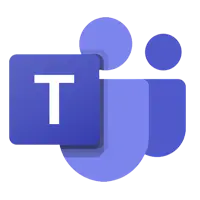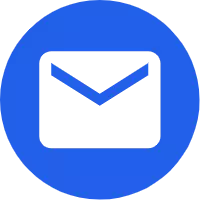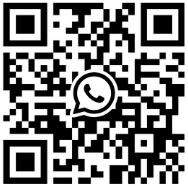Android Tabletaren oinarrizko ezarpenen xehetasunak
Nondik hasi behar dugu Android Tableta bat lortzen? Uste dut hau ere Android sistemaren hasiberri askoren nahasmena dela. Hitz egin dezagun Android-en ezarpen sinple eta oinarrizkoenei buruz. Hitz egin dezagun banan-banan.
1、 Ezarri blokeo-eredua funtzio hau gaitzeko edo desgaitzeko
"Blokeatu ereduaren egiaztapena" Google-k Android sisteman duen jatorrizko funtzio bat da, pasahitzak egiaztatzearen oinarrian pasahitzak sartzeko arazoak saihesten dituena. Eragiketa metodo espezifikoa:
1. Sakatu mahaigaineko "menu-tekla", sakatu "Ezarpenak" eta, ondoren, egin klik "kokapena eta segurtasuna".
2. Interfaze honetan, desblokeatzeko eredua ezar dezakegu, desblokeatzeko eredua aldatu eta, jakina, eredua egiaztatzeko funtzioa bertan behera utzi. Gutxienez lau puntu konektatu behar dituzu eredu bat marrazteko, eta bi aldiz marraztu ondoren gorde dezakezu. Modu honetan, tableta itzali eta berriro pizten denean, oraintxe bertan eredua marraztu behar duzu erabiltzen jarraitzeko, beraz, eredua kontuan izan behar da.
3. Funtzio hau desgaitu nahi baduzu, markatu kontrol-laukia "eredua desblokeatu behar" ondoren.
2、 Ezarri teklatua eta idazketa metodoa
Teklatuari dagokionez, bakoitzak ohitura desberdinak ditu. Batzuei teklatu mugikor tradizionala gustatzen zaie eta beste batzuei ukipen-teklatua gustatzen zaie. Android tablet-ordenagailuek beren gogoko idazketa-metodoak nahierara instala ditzakete, eta teklatuaren bistaratzeko metodo gogokoenak ere ezarri ditzakete nahieran. Eragiketa espezifikoa:
1. Sakatu mahaigaineko "menu-tekla", sakatu "Ezarpenak", irristatu menua eta, ondoren, sakatu "hizkuntza eta teklatua". Hemen makina honetan instalatutako sarrera-metodoa ikus dezakegu.
2. Sakatu "Android teklatuaren ezarpenak". Tekla bat sakatzen duzun bakoitzean ostalariaren dardara egin behar baduzu, markatu lehenengo elementua; Hitz baten lehen letra maiuskulaz idatzi nahi baduzu, markatu hirugarren elementua.
3、 Ezarri lehenetsitako bolumena
1. Sakatu "menua" mahaigaineko egoeran, egin klik "Ezarpenak" eta, ondoren, egin klik "soinua eta pantaila".
2. Sakatu "media bolumena", arrastatu bolumen graduatzailea dagokion posiziora eta, ondoren, berretsi.
4、 Doitu atzeko distira
Irudiari begiratzean, piztu atzeko argia pixka bat, eta pantaila-efektua hobea izango da. Musika erreproduzitzerakoan, atzeko argia itzal dezakezu energia aurrezteko. Hitz egin dezagun atzeko argiaren distira doitzeko eragiketa metodoari buruz.
1. Sakatu mahaigaineko "menu-tekla", sakatu "Ezarpenak" eta, ondoren, sakatu "soinua eta pantaila".
2. Ondoren, irristatu gora eta joan menua gora "Distira" aukera ikusi arte, eta egin klik.
3. Arrastatu aurrerapen-barrako graduatzailea ezkerrera atzeko argia iluntzeko; Arrastatu aurrerapen-barrako graduatzailea eskuinera eta atzeko argia piztuko da. Egokitu eta gero berretsi.
5、 Ezarri data eta ordua
Eragiketa modua honako hau da:
1. Sakatu "menua" mahaigaineko egoeran, egin klik "Ezarpenak", irristatu menua eta sakatu "data eta ordua".
2. Lehenespenez, sistemak "automatiko" egiaztatu beharko luke, hau kendu eta, ondoren, "data" eta "ordua" ezarri behar ditu hurrenez hurren.
6、 Kontsultatu sistemaren informazioa
Sistemaren informazioak makinaren uneko egoera, geratzen den bateriaren energia, firmwarearen bertsioaren zenbakia, nukleoaren bertsioaren zenbakia eta abar biltzen ditu. Ikusteko metodo espezifikoa honako hau da:
Sakatu "menua" mahaigaineko egoeraren azpian, egin klik "Ezarpenak", irristatu menua amaieraraino eta sakatu "gailuari buruz" (batzuk produktuaren informazioa dira, beste batzuk sistemaren informazioa, itzulpena ezberdina da, baina azken elementua, funtsean).
Aurrekoa Mid-en oinarrizko ezarpenei buruzkoa da. Uste dut hauek ikasi ondoren ez zarela arraro sentituko erditik.
1、 Ezarri blokeo-eredua funtzio hau gaitzeko edo desgaitzeko
"Blokeatu ereduaren egiaztapena" Google-k Android sisteman duen jatorrizko funtzio bat da, pasahitzak egiaztatzearen oinarrian pasahitzak sartzeko arazoak saihesten dituena. Eragiketa metodo espezifikoa:
1. Sakatu mahaigaineko "menu-tekla", sakatu "Ezarpenak" eta, ondoren, egin klik "kokapena eta segurtasuna".
2. Interfaze honetan, desblokeatzeko eredua ezar dezakegu, desblokeatzeko eredua aldatu eta, jakina, eredua egiaztatzeko funtzioa bertan behera utzi. Gutxienez lau puntu konektatu behar dituzu eredu bat marrazteko, eta bi aldiz marraztu ondoren gorde dezakezu. Modu honetan, tableta itzali eta berriro pizten denean, oraintxe bertan eredua marraztu behar duzu erabiltzen jarraitzeko, beraz, eredua kontuan izan behar da.
3. Funtzio hau desgaitu nahi baduzu, markatu kontrol-laukia "eredua desblokeatu behar" ondoren.
2、 Ezarri teklatua eta idazketa metodoa
Teklatuari dagokionez, bakoitzak ohitura desberdinak ditu. Batzuei teklatu mugikor tradizionala gustatzen zaie eta beste batzuei ukipen-teklatua gustatzen zaie. Android tablet-ordenagailuek beren gogoko idazketa-metodoak nahierara instala ditzakete, eta teklatuaren bistaratzeko metodo gogokoenak ere ezarri ditzakete nahieran. Eragiketa espezifikoa:
1. Sakatu mahaigaineko "menu-tekla", sakatu "Ezarpenak", irristatu menua eta, ondoren, sakatu "hizkuntza eta teklatua". Hemen makina honetan instalatutako sarrera-metodoa ikus dezakegu.
2. Sakatu "Android teklatuaren ezarpenak". Tekla bat sakatzen duzun bakoitzean ostalariaren dardara egin behar baduzu, markatu lehenengo elementua; Hitz baten lehen letra maiuskulaz idatzi nahi baduzu, markatu hirugarren elementua.
3、 Ezarri lehenetsitako bolumena
Eragiketa metodo sinplea:
1. Sakatu "menua" mahaigaineko egoeran, egin klik "Ezarpenak" eta, ondoren, egin klik "soinua eta pantaila".
2. Sakatu "media bolumena", arrastatu bolumen graduatzailea dagokion posiziora eta, ondoren, berretsi.
4、 Doitu atzeko distira
Irudiari begiratzean, piztu atzeko argia pixka bat, eta pantaila-efektua hobea izango da. Musika erreproduzitzerakoan, atzeko argia itzal dezakezu energia aurrezteko. Hitz egin dezagun atzeko argiaren distira doitzeko eragiketa metodoari buruz.
1. Sakatu mahaigaineko "menu-tekla", sakatu "Ezarpenak" eta, ondoren, sakatu "soinua eta pantaila".
2. Ondoren, irristatu gora eta joan menua gora "Distira" aukera ikusi arte, eta egin klik.
3. Arrastatu aurrerapen-barrako graduatzailea ezkerrera atzeko argia iluntzeko; Arrastatu aurrerapen-barrako graduatzailea eskuinera eta atzeko argia piztuko da. Egokitu eta gero berretsi.
5、 Ezarri data eta ordua
Eragiketa modua honako hau da:
1. Sakatu "menua" mahaigaineko egoeran, egin klik "Ezarpenak", irristatu menua eta sakatu "data eta ordua".
2. Lehenespenez, sistemak "automatiko" egiaztatu beharko luke, hau kendu eta, ondoren, "data" eta "ordua" ezarri behar ditu hurrenez hurren.
6、 Kontsultatu sistemaren informazioa
Sistemaren informazioak makinaren uneko egoera, geratzen den bateriaren energia, firmwarearen bertsioaren zenbakia, nukleoaren bertsioaren zenbakia eta abar biltzen ditu. Ikusteko metodo espezifikoa honako hau da:
Sakatu "menua" mahaigaineko egoeraren azpian, egin klik "Ezarpenak", irristatu menua amaieraraino eta sakatu "gailuari buruz" (batzuk produktuaren informazioa dira, beste batzuk sistemaren informazioa, itzulpena ezberdina da, baina azken elementua, funtsean).
Aurrekoa Mid-en oinarrizko ezarpenei buruzkoa da. Uste dut hauek ikasi ondoren ez zarela arraro sentituko erditik.
Bidali kontsulta
X
We use cookies to offer you a better browsing experience, analyze site traffic and personalize content. By using this site, you agree to our use of cookies.
Privacy Policy